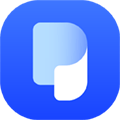多个PDF合并成一个PDF有什么方法?相信很多人都有这个经历,PDF文件太多了。想要分下类,想把同一个PDF资料的多个PDF合并成一个PDF,这样比较方便查看。那么多个PDF合并成一个PDF有什么好方法呢?

PDF合并方法一:使用烁光PDF转换器合并多个PDF文件
使用PDF转换器合并PDF文件是比较常用的一种方法,烁光PDF转换器是一款非常好用的、功能非常全面的PDF转换器,其功能包括PDF合并在内,还有众多如PDF转Word、PDF转图片、Word转换PDF、图片转换成Word、PDF转excel、PDF转PPT等等常用的功能。
如何使用烁光PDF转换器合并多个PDF文件呢?具体操作如下
1、首先我们需要在电脑里下载安装烁光PDF转换器。进入烁光PDF官网https://www.ipdftool.com/即可下载最新版本
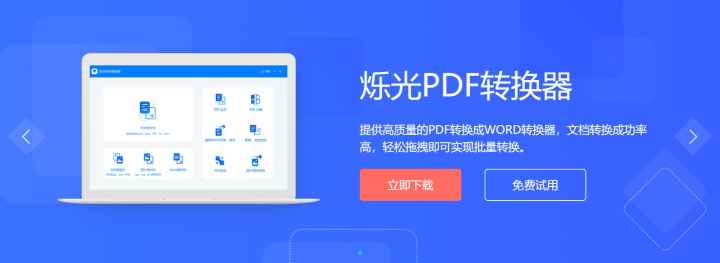
2、下载后打开软件,点击软件主页面的PDF合并功能进入。
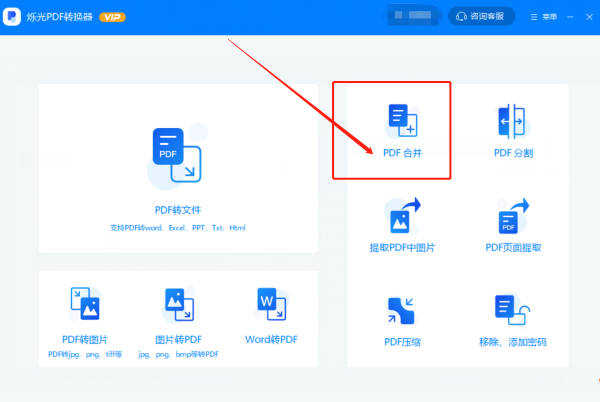
3、进入PDF合并功能后,点击添加文件,把需要合并的PDF文件添加进来。
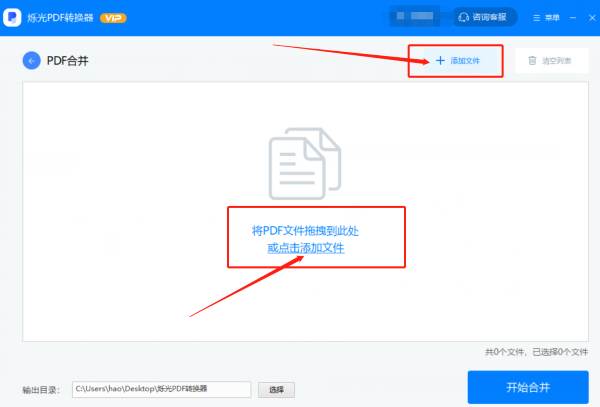
4、添加需要合并的PDF文件后,调整PDF合并的顺序,点击上移下移调整。调整完后点击开始合并,等待合并状态到达100%,多个PDF合并成一个PDF就完成了。
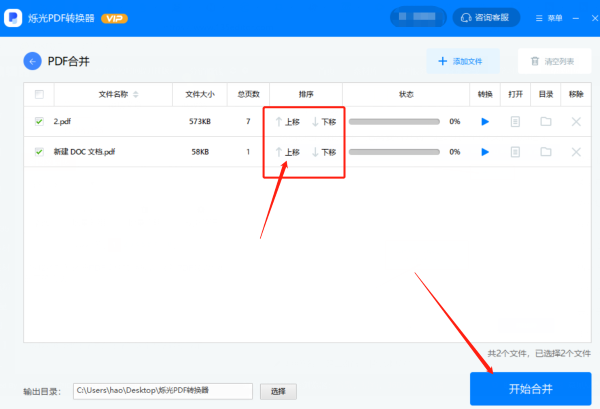
PDF合并方法二:用Adobe Acrobat软件
操作方法:
1、首先下载并打开Adobe Acrobat软件,点击软件主页面左上方【工具】选项,然后点击合并文件功能进入
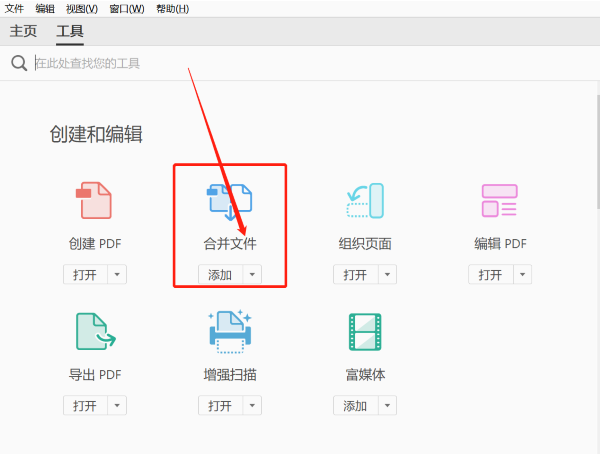
2、点击添加文件,把需要合并的PDF文件添加进来
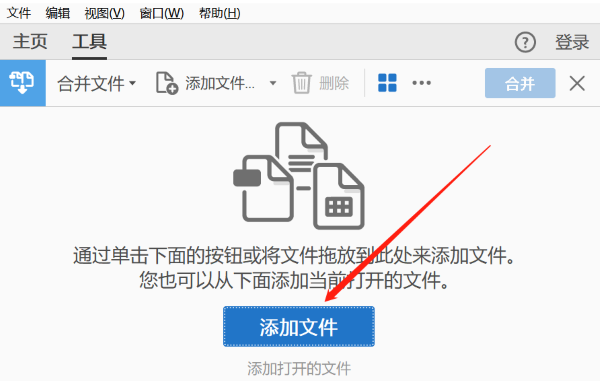
3、拖拽文件调整PDF合并顺序,最后点击合并按钮,这样PDF合并就完成了。
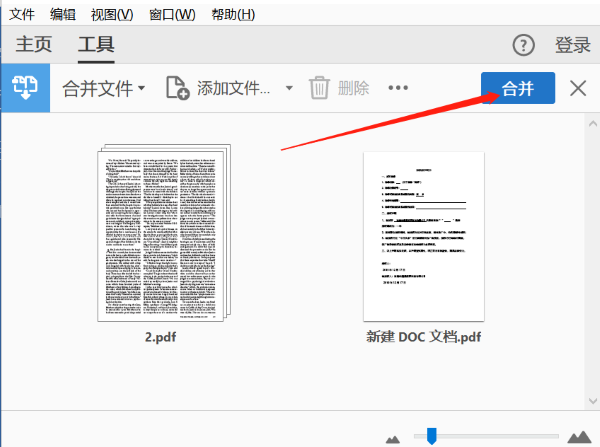
多个PDF合并成一个PDF有什么方法?以上两种方法相信可以帮到你,小编更加推荐使用烁光PDF转化器,因为Adobe公司的软件收费都比较贵,而且烁光PDF转换器处理文件效率更高,质量更好,赶紧下载用起来吧。